วิธีลบบัญชี Slack พื้นที่ทำงาน ช่อง และข้อความ
หากคุณไม่ต้องการใช้Slack อีกต่อไป คุณสามารถทำตามบทช่วยสอนนี้เพื่อ ลบบัญชี Slack พื้นที่ ทำงานช่อง(delete Slack account, workspace, channel,)และข้อความ ( message)ไม่ว่าจะเป็นข้อความเฉพาะหรือทั้งช่อง คุณสามารถลบทุกอย่างในเวอร์ชันเว็บSlack ได้(Slack)
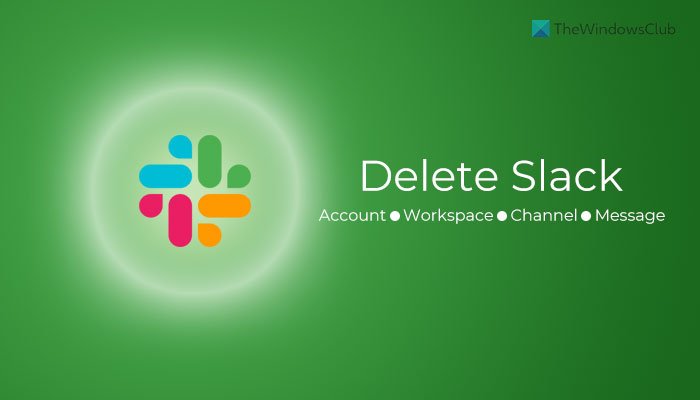
ในบางครั้ง คุณอาจต้องการลบข้อความที่ส่งถึงใครบางคนโดยไม่ได้ตั้งใจ หรือสมมติว่าคุณไม่ต้องการใช้Slackในอนาคตอันใกล้นี้ ในสถานการณ์เช่นนี้ คุณสามารถลบ บัญชี Slackหรือพื้นที่ทำงานหรือช่องสัญญาณเฉพาะได้
วิธีปิดการใช้งานหรือลบบัญชีSlack
หากต้องการปิดใช้งานหรือลบ บัญชี Slackให้ทำตามขั้นตอนเหล่านี้:
- ลงชื่อเข้า(Log)ใช้บัญชีSlackของคุณ บนเบราว์เซอร์
- คลิกที่รูปโปรไฟล์ของคุณ
- เลือก ดูโปรไฟล์ (View profile )
- คลิกที่ ปุ่ม เพิ่มเติม (More ) > การ ตั้งค่าบัญชี(Account settings)
- คลิก ปิดการใช้งานบัญชี (Deactivate account )
- ทำ เครื่องหมาย(Tick)ที่ช่องทำเครื่องหมาย > ป้อนรหัสผ่านของคุณ > คลิก ใช่ ปิดใช้งานบัญชีของฉัน (Yes, deactivate my account )
คุณต้องอ่านต่อไปเพื่อทราบข้อมูลเพิ่มเติมเกี่ยวกับขั้นตอนเหล่านี้โดยละเอียด
ในการเริ่มต้น ให้เข้าสู่ระบบ บัญชี Slack ของคุณ บนเบราว์เซอร์ และคลิกที่รูปโปรไฟล์ที่มุมบนขวา จากที่นี่ ให้เลือกตัวเลือก ดูโปรไฟล์ (View profile )แล้วคลิก ปุ่มเพิ่มเติม (More )
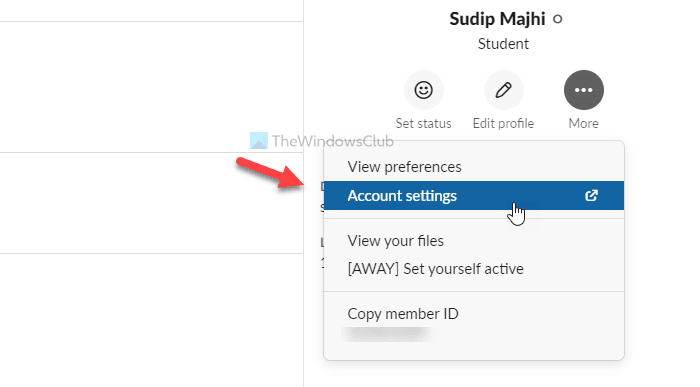
จากนั้นเลือกตัวเลือกการ ตั้งค่าบัญชี (Account settings )คุณจะพบป้ายกำกับที่เรียกว่า ปิดใช้งานบัญชี(Deactivate account)ที่นี่ คลิกที่ปุ่ม ปิดใช้งานบัญชี (Deactivate account )
จากนั้น คุณต้องทำเครื่องหมายที่ช่องทำเครื่องหมาย ป้อนรหัสผ่านบัญชีของคุณ แล้วคลิกปุ่ม ใช่ปิดใช้งานบัญชีของฉัน (Yes, deactivate my account )
อาจขอให้คุณยืนยันการนำออกอีกครั้ง ถ้าใช่ ให้คลิก ปุ่ม ใช่ (Yes )ในหน้าต่างป๊อปอัป
หมายเหตุ: (Note: )คุณไม่สามารถลบบัญชีของคุณได้ หากคุณเป็นเจ้าของเพียงคนเดียวในพื้นที่ทำงานที่เชื่อมโยงกับบัญชีของคุณ ในสถานการณ์นั้น คุณต้องโอนกรรมสิทธิ์ก่อน
วิธีการลบ Slack Workspace
หากต้องการลบ พื้นที่ทำงาน Slackให้ทำตามขั้นตอนเหล่านี้:
- เปิด พื้นที่ทำงาน Slack ของคุณ บนเบราว์เซอร์
- คลิก(Click)ที่ชื่อพื้นที่ทำงานที่มองเห็นได้ทางด้านซ้ายบน
- เลือก การตั้งค่าและการดูแลระบบ(Settings & administration) > การตั้งค่าพื้นที่(Workspace settings)ทำงาน
- เลื่อน(Scroll)ลงไปด้านล่างแล้วคลิก Delete Workspace
- ทำ เครื่องหมาย(Tick)ที่ช่องทำเครื่องหมายและป้อนรหัสผ่านของคุณ
- คลิกที่ ใช่ ลบพื้นที่ทำงานของฉัน(Yes, delete my workspace)
มาดูรายละเอียดขั้นตอนเหล่านี้กัน
ขั้นแรก ให้ป้อนURL เวิร์กสเปซ ในเบราว์เซอร์เพื่อเปิด คลิก(Click)ชื่อพื้นที่ทำงาน ซึ่งมองเห็นได้ทางด้านซ้ายบนของหน้าจอ จะเปิดขึ้นรายการเมนู จากที่นี่ เลือก Settings & administration > Workspace settingsทำงาน
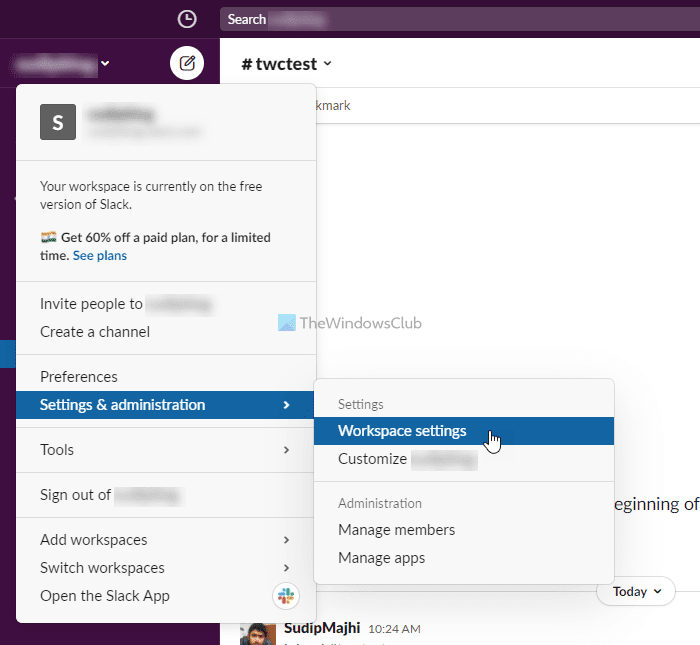
ถัดไป คุณต้องเลื่อนลงมาและค้นหาหัวข้อ Delete Workspace (Delete Workspace)จากนั้นคลิกที่ ปุ่มลบพื้นที่ทำงาน (Delete Workspace )
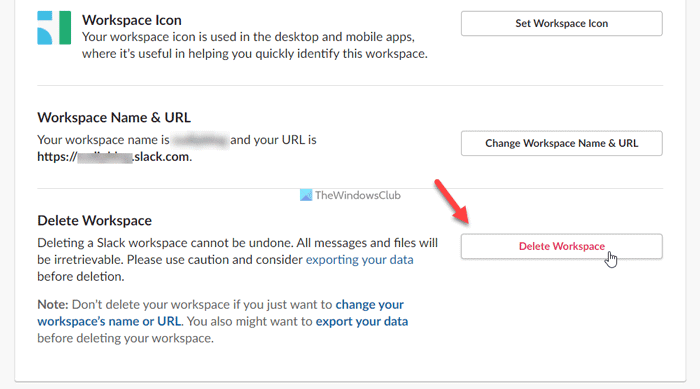
หลังจากนั้น คุณต้องทำเครื่องหมายที่ช่องทำเครื่องหมายที่มองเห็น ป้อนรหัสผ่านบัญชีของคุณ แล้วคลิกปุ่ม ใช่ลบพื้นที่ทำงานของฉัน (Yes, delete my workspace )
สำหรับการยืนยัน คุณจะได้รับอีเมลไปยังที่อยู่อีเมลที่ลงทะเบียนไว้
วิธีเก็บถาวรหรือลบSlack Channel
มีสองตัวเลือกสำหรับคุณเมื่อคุณไม่ต้องการช่องอีกต่อไป – เก็บถาวร(Archive)และลบ (Delete)หากคุณเลือก ตัวเลือก เก็บถาวร (Archive )คุณสามารถกู้คืนได้ในอนาคต ในขณะที่ ตัวเลือก ลบ (Delete )จะลบช่องอย่างถาวร
หากต้องการเก็บถาวรหรือลบ ช่อง Slackให้ทำตามขั้นตอนเหล่านี้:
- เข้าสู่ระบบ บัญชี (Log)Slackของคุณและเปิดพื้นที่ทำงาน
- คลิก(Click)ที่ช่องทางด้านซ้ายที่คุณต้องการลบ
- คลิก(Click)ชื่อช่องที่ด้านบนของหน้าจอ
- สลับไปที่การ ตั้งค่า (Settings )
- คลิก ตัวเลือกเก็บ ถาวรสำหรับทุกคน(Archive channel for everyone )เพื่อเก็บถาวรช่อง
- คลิกที่ ตัวเลือก ลบ ช่องนี้ (Delete this channel )เพื่อลบช่องอย่างถาวร
- ยืนยันการเลือกของคุณโดยคลิกที่ Archive Channelหรือ Delete Channel
ลองตรวจสอบขั้นตอนเหล่านี้ในรายละเอียด
ขั้นแรก เข้าสู่ระบบ บัญชี Slack ของคุณ และเปิดพื้นที่ทำงาน คุณสามารถดูช่องทั้งหมดทางด้านซ้าย คุณต้องคลิกช่องที่คุณต้องการลบหรือเก็บถาวร
หลังจากนั้น คลิกที่ชื่อช่องของคุณและสลับไปที่ แท็บการตั้งค่า (Settings )ตอนนี้ คลิกที่ ตัวเลือกเก็บ ถาวรสำหรับทุกคน (Archive channel for everyone )เพื่อเก็บถาวรช่องหรือ ตัวเลือกลบ ช่องนี้ (Delete this channel )เพื่อลบช่อง
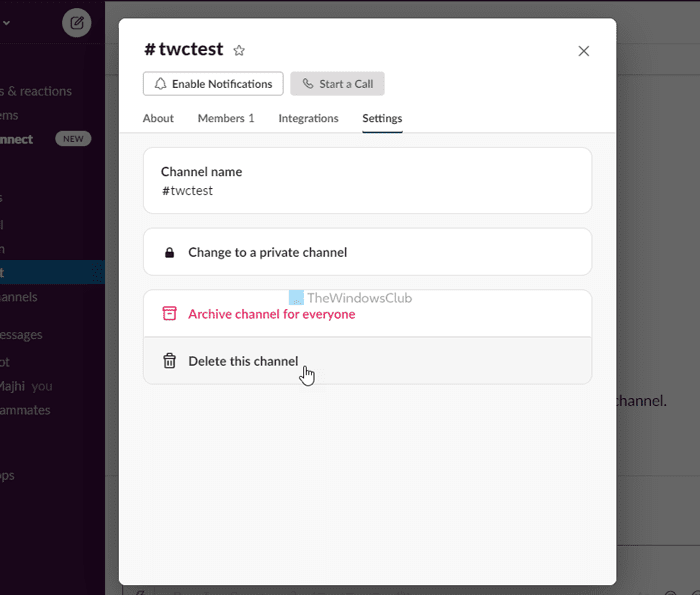
ไม่ว่าจะด้วยวิธีใด คุณต้องยืนยันคำสั่งโดยคลิกที่ปุ่ม Archive Channel หรือ ปุ่มDelete Channel
นั่นคือทั้งหมด! หลังจากนั้น คุณจะไม่พบช่องทางด้านซ้ายของหน้าจอ
วิธีลบข้อความ Slack
หากต้องการลบ ข้อความ Slackให้ทำตามขั้นตอนเหล่านี้:
- เลือกข้อความที่คุณต้องการลบ
- คลิกที่ไอคอนสามจุด
- คลิก ลบข้อความ (Delete message )
- คลิกที่ ลบ (Delete )
หากต้องการทราบข้อมูลเพิ่มเติมเกี่ยวกับขั้นตอนเหล่านี้ โปรดอ่านต่อ
ในตอนแรก ให้เปิดการสนทนาและเลือกข้อความที่คุณต้องการลบ ทุกข้อความมาพร้อมกับไอคอนสามจุดทางด้านขวา ซึ่งจะเปิดขึ้นสองสามตัวเลือก
ที่นี่คุณต้องคลิกที่ ตัวเลือกลบข้อความ (Delete message )
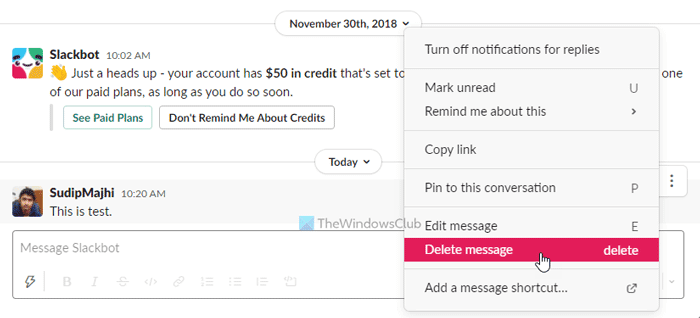
จากนั้นจะเปิดหน้าต่างป๊อปอัปบนหน้าจอของคุณ คลิก(Click)ที่ ปุ่ม ลบ (Delete )เพื่อยืนยันการลบ
เมื่อเสร็จแล้วข้อความของคุณจะถูกลบทันที
ฉันจะลบข้อความSlack จำนวนมากได้อย่างไร(Slack)
ณ ตอนนี้ ไม่มีตัวเลือกในการลบข้อความSlack หลายข้อความพร้อมกัน (Slack)คุณต้องปฏิบัติตามและทำซ้ำขั้นตอนเดียวกันเพื่อลบข้อความSlack ครั้งละหนึ่งข้อความ(Slack)
ฉันจะออกจากพื้นที่ทำงานในSlackได้อย่างไร
หากพื้นที่ทำงานของคุณแนบอยู่กับEnterprise Gridคุณสามารถออกจากพื้นที่ทำงานโดยคลิกที่ชื่อพื้นที่ทำงานของคุณ อย่างไรก็ตาม ผู้ใช้เวอร์ชันฟรีจำเป็นต้องปิดใช้งานบัญชีของตนเพื่อออกจากพื้นที่ทำงาน
นั่นคือทั้งหมด! หวังว่าบทช่วยสอนนี้จะช่วยได้
อ่าน: (Read: )วิธีนำเข้างาน กระดาน และพื้นที่ทำงานของ Trello เข้าสู่ Notion(How to import Trello tasks, boards, and workspaces into Notion.)
Related posts
วิธีการกำหนดค่าและปรับแต่ง Slack Notifications
Slack Tips and Tricks สำหรับการจัดการการแชททีมเล็ก ๆ
วิธีเปิดใช้งาน Dark Mode บน Slack app บน Windows 10
วิธีการตั้งค่าและใช้ auto reply บน Slack เพื่อส่งการตอบกลับอัตโนมัติ
วิธีการเชื่อมต่อไปยัง Google Calendar Slack, Zoom and Microsoft Teams
Slack Desktop App: ประโยชน์ของการใช้งานคืออะไร?
15 Quick Slack Tips and Tricks สำหรับ Beginners
Huddle on Slack คืออะไรและใช้งานอย่างไร
12 ทางเลือก Slack ที่ดีที่สุดสำหรับการสื่อสารในทีม
Slack vs Discord: อันไหน Better?
7 Slack Bots ที่ดีที่สุดสำหรับช่อง Slack ของคุณ
วิธีการตั้งค่าและการใช้ร่วมกัน Use Slack Screen
Microsoft Teams เปิดให้ใช้งานฟรีแล้ว เพื่อแข่งขันกับ Slack ได้ดียิ่งขึ้น ดีกว่า Slack ฟรีหรือไม่?
วิธีซิงค์ Slack กับ Google ปฏิทิน
12 เคล็ดลับการหย่อนที่ดีที่สุดเพื่อให้มีประสิทธิผลมากขึ้นในปี 2564
วิธี Slack Calendar Integration Works
วิธีส่ง GIF ใน Slack
วิธีเพิ่มและใช้ Slack Custom Emojis
6 เคล็ดลับและเทคนิค Slack ที่ดีที่สุด
Slack apps: Remote Teams, Productivity, Developers, Developers, Developers
